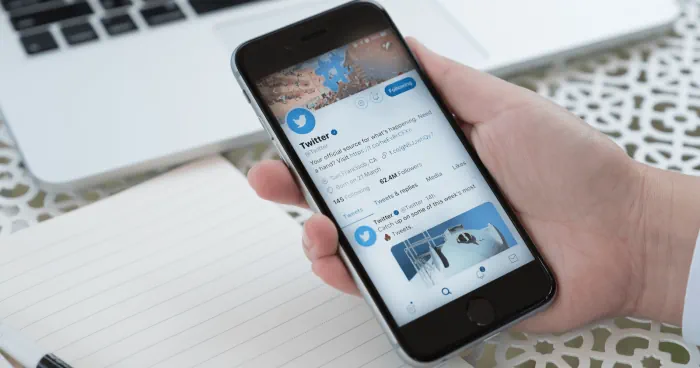Si quieres hacer un backup o copia de tu cuenta en Twitter o todos los tweets que hiciste en esa red social, aprende cómo en unos sencillos pasos.
La red de microblogging es una de las más utilizadas en el mundo. Millones de usuarios publican tweets cada segundo, un contenido tan diverso como importante para sus autores. Ahora bien, en algún momento algunos usuarios han denunciado haber perdido algunos de sus tweets más antiguos, con un contenido que consideraban valioso. Si no quieres que eso te pase, podrás hacer un backup de toda la información que contenga tu cuenta de Twitter. Es sencillo, pero tendrás que armarte de paciencia.
Cuando decimos toda la información no exageramos. Podrás tener tus fotos, videos, lista de seguidores, de cuentas que sigues, de mensajes privados, entre otros. ¿Qué necesitarás para esto? En principio, acceder a la website de Twitter para sumergirte entre sus opciones, para encontrar tu archivo.
Copia de mi cuenta en Twitter desde nuestro perfil
Lo primero que haremos será acceder a nuestro perfil de nuestra cuenta en Twitter y luego iremos al apartado de Configuración, aquí buscaremos Configuración y Privacidad, en donde encontrarás un listado extenso de opciones. Deslizando hacia abajo encontrarás uno con el nombre ‘tus datos de Twitter’. Es el que buscamos. ¿Qué necesitas? Sencillamente solicitar que el ‘Pajarito’ te envié todo tu archivo. Antes de hacerlo, te pedirá comprobar el acceso al e-mail que está vinculada a tu cuenta, pues allí se te enviará la copia.
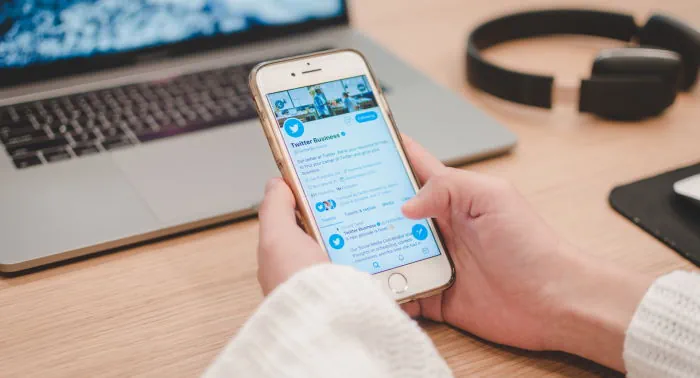
Dependiendo de lo extenso que sea tu archivo será el tiempo que Twitter demore en enviarte toda la información que solicitas. Si eres de los que está en la red de microblogging mucho antes de que se pusiera de moda, pues tendrás que esperar unas cuentas horas hasta que llegue lo solicitado a tu e-mail.
Habrá que estar atentos a nuestra bandera de entrada de e-mail hasta que veamos llegar el envío de Twitter. La red social advertirá que tendrás 30 días para descargar todos los datos que te envía, antes de que caduquen. Al darle a descargar en nuestra desktop se bajará un archivo .Zip con la información solicitada.
Este archivo nos mostrará toda la información que tenemos en nuestra cuenta, el contenido multimedia que subimos, los tweets escritos, entre otras cosas. Información que posiblemente hayamos olvidado y que es importante guardar a buen recaudo.
En la información que Twitter nos enviará al e-mail encontraremos: creación y suspensión de cuenta, huso horario de la cuenta, la cuenta, ad engagements, impresiones de anuncios, contactos bloqueados, app vinculadas, mensajes directos (DM), contenido multimedia de los DM, seguidores y seguidos, favoritos, búsquedas realizadas, tweets, listas de usuarios e información relativa a Periscope.
El contenido multimedia lo encontrarás en formatos JPEG y MP4, mientras que los relativos a la información estará en .js (javasript). Es muy sencillo comprender la información que Twitter proporciona al usuario. Así descargamos fácilmente nuestra cuenta en Twitter.
Guardas listas desde Google Chrome
Sin embargo, cabe la posibilidad que no quieras hacer un backup de toda tu información, sino solamente de algunas de las listas que tiene tu cuenta de Twitter. Es muy sencillo. Para ello, tendrás que instalar la extensión Twlets en tu navegador Google Chrome.
Cuando lo tengas en el navegador bastará con que hagas clic sobre el icono que se encuentra junto a la barra de direcciones, que te llevará a la página de Twlets, en donde se nos pedirá iniciar sesión con tu cuenta de Twitter. Una vez aquí, con el clic derecho podremos acceder a las opciones para configurar las listas que queremos exportar: Excel, CSV o HTML.
Una vez tengamos la lista que deseamos exportar de Twitter (puede ser de seguidores, perfiles que sigues, respuestas, etc) volveremos a hacer clic sobre el icono de la extensión y se nos abrirá una ventana que nos permitirá guardar la lista en el formato elegido. La única limitación que tiene Twlets es que, si queremos hacer más exportaciones de las permitidas por día, nos pedirá un pago adicional.
Backup a través de Tweedeck
La anterior extensión es gratuita, pero si tienes alguna desconfianza de la misma siempre podrás realizar la misma acción desde la herramienta oficial del propio Twitter: Tweedeck. Si has usado Tweedeck, sabrás que te permite tener tus listas en columnas, haciendo mucho más sencillo la visualización de los perfiles que seguimos. Y también descargar nuestra cuenta en Twitter.
Por tanto, para exportar una de las listas que tenemos tendremos que añadir columnas si no utilizamos Tweedeck. Añadir columnas es sencillo, pues únicamente tienes que hacer clic sobre el icono +, elegir lo que queremos asociar a esa columna y tendremos nuestra lista. El proceso para exportar todas las listas que queremos es el mismo.
Cuando tengas todo listo deberás ir a Configuración, que está en la parte superior derecha de cada columna, clic en Editar y a posteriormente en Exportar lista. Luego, nos aparecerá una ventana con una lista de los nombres de perfiles de esa lista, hacemos clic en la opción de Copiar lista y podremos archivarla en un documento como backup.